Precis som du skulle lägga till sidnummer i ett Word-dokument för att hjälpa läsare att hålla reda på sin plats, lägg till sidnummer i PowerPoint för att hjälpa dig och din publik att hålla reda på var du är i presentationen. Instruktionerna i den här artikeln gäller för PowerPoint 2019, 2016, 2013, 2010; PowerPoint för Microsoft 365, PowerPoint för Microsoft 365 för Mac och PowerPoint 2016 för Mac.
Så här lägger du till bildnummer i PowerPoint på en dator
-
Öppna din PowerPoint-presentation i Vanligt se.
-
Navigera till den första bilden i din presentation.
-
Gå till Föra in och i Text grupp, välj Bildnummer.
-
I Sidhuvud och sidfot Välj dialogrutan Glida flik.
-
I Inkludera på bilden område, placera en markering bredvid Bildnummer. I Förhandsvisning Området visas var bilden numret kommer att visas på bilden.
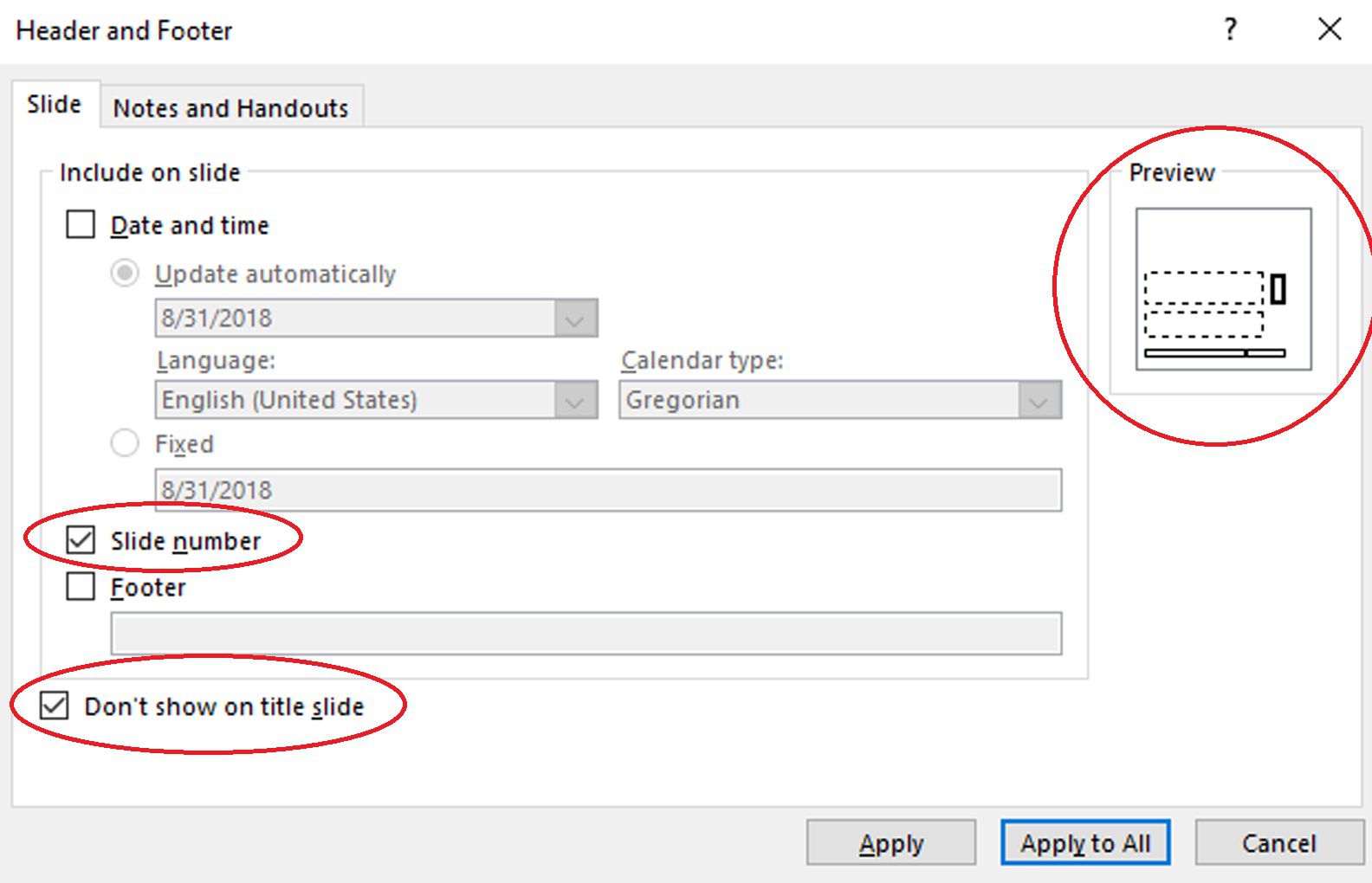
- Om du vill att bildnumret bara ska visas på den aktuella bilden väljer du Tillämpa.
Navigera till varje bild som du vill att bildnummer ska visas på och utför dessa steg igen. Om du till exempel vill att bilder 1, 3 och 5 ska ha bildnummer upprepar du processen tre gånger.
- Om du vill att bildnumret ska visas på alla bilder väljer du Tillämpa på alla.
- Om du vill använda bildnummer på alla utom den första bilden, placera en bock bredvid Visa inte på titelbilden och välj Tillämpa på alla.
- Om du vill lägga till bildnummer till dina anteckningssidor väljer du Anteckningar och utdelningar fliken, placera en markering bredvid Sidonummeroch välj Tillämpa på alla.
-
Om du vill att bildnumreringen ska börja med ett annat nummer än 1, gå till Design och i Anpassa grupp, välj Bildstorlek > Anpassad bildstorlek. Under Antal bilder från, välj önskat startnummer. Gå till PowerPoint 2010 Design och i Utskriftsformat grupp, välj Utskriftsformat. Sedan under Antal bilder från, välj önskat startnummer.
-
Du är klar!
Så här lägger du till bildnummer i PowerPoint på en Mac
-
Öppna din PowerPoint-presentation i Vanligt se.
-
Gå till Föra in och välj Bildnummer.
-
I Sidhuvud och sidfot dialogrutan, placera en markering bredvid Bildnummer och ange numret du vill att numreringen ska börja med. De Förhandsvisning området visar hur bilden ska visas på bilden.
-
Om du inte vill att numreringen ska visas på den första bilden, placera en bock bredvid Visa inte på titelbilden.
-
Välj Tillämpa för att endast använda den aktuella bilden eller välja Tillämpa på alla att applicera på alla bilder.